A veces, la webcam de nuestro ordenador no funciona y necesitamos hacer una videollamada. Es aquí donde entra en juego el usar la cámara de nuestro móvil Android como webcam del ordenador.
En este sencillo tutorial aprenderás a usar la cámara de tu móvil Android como si fuese la propia webcam de tu ordenador Windows, así no tendrás problemas si quieres usar Skype, o cualquier otra app de videoconferencias.
Eso sí, has de saber que al hacer esto, estás concediendo ciertos permisos sensibles a una app de terceros, como acceso a tu micrófono, a tu red WiFi y a la cámara, por supuesto.
¿Cómo consigo que la cámara de mi móvil Android sea la webcam de mi ordenador?

Para empezar has de saber que necesitas que ambos dispositivos, es decir, tu móvil y tu ordenador, estén conectados a la misma red WiFi. Una vez solucionado esto, puedes empezar a seguir los pasos que te harán convertir la cámara de tu móvil Android en la webcam de tu ordenador Windows.
Descarga Droidcam en tu Android a través del enlace que te damos aquí abajo y acepta los permisos para su normal funcionamiento.
- Descarga Droidcam para Android
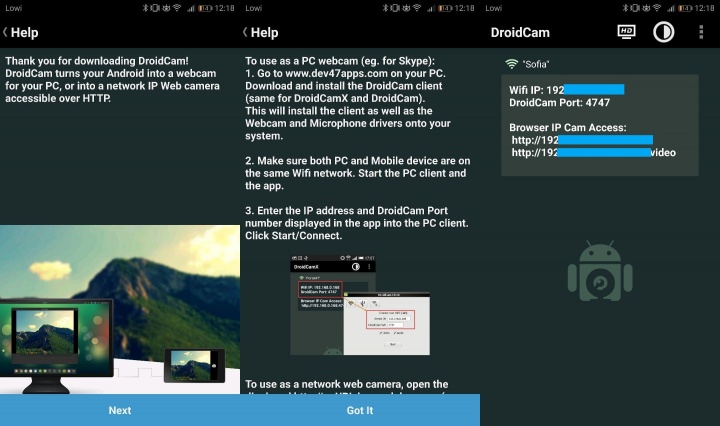
Ahora entra en la web oficial de Dev47Apps y descarga e instala el cliente para escritorio.
Web: Dev47Apps
La descarga del cliente de escritorio tarda apenas unos segundos. Lo que verás será un archivo ZIP comprimido, y has de descomprimirlo para continuar. Para ello no debes hacer nada, solo pulsar sobre el archivo y seguidamente aparecerán diversos cuadros de dialogo que solo deberás ir pasando.
Ya está instalado en tu escritorio, ahora solo falta conectar la versión de escritorio con la app de tu móvil Android y así hacer que funcione el uso de la cámara de tu móvil como si fuera la webcam de tu ordenador.
Debes estar muy pendiente a estos pasos, ya que si fallas deberás empezar desde cero:
- Abre el cliente de escritorio que has descargado.
- Agrega la dirección "WiFi IP" que ves en la pantalla de tu Android en el recuadro "Device IP" del cliente de escritorio, tal y como te mostramos en esta foto.
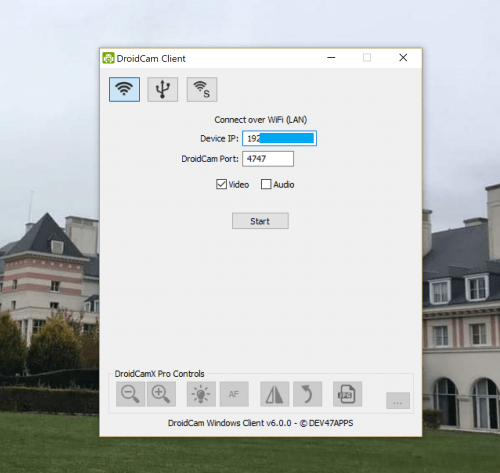
- Marca las casillas vídeo y audio.
- Pulsa en "Start".
- Ya está conectada la cámara de tu móvil Android y actúa como webcam del ordenador.
Debemos decir, que por defecto, se sincroniza la cámara trasera, así qué deberás hacerte con un pequeño trípode para estabilizar la imagen y que la videoconferencia vaya lo mejor posible.
En todo momento verás en la pantalla de tu ordenador, aquello que muestras con la cámara de tu móvil Android.

Otra cosa de la que debemos avisar es del retraso que existe en la imagen. Esto puede deberse al procesador del móvil, la conexión WiFi o la compatibilidad del programa con esa versión de Android.
Pero como decíamos, para un momento puntual es una solución bastante aceptable, mucho mejor que abortar la reunión por un fallo en la webcam de tu ordenador. Además, como te habrás dado cuenta, en solo 5 minutos ya estaba todo sincronizado y listo para ser usado.
Ahora que ya sabes cómo usar la cámara de tu móvil Android como si fuese la webcam de tu ordenador con Windows, solo falta seguir estos pasos en caso de que necesites con cierta urgencia una solución a algún fallo en la webcam de tu ordenador y poder hacer frente a tu trabajo y demás quehaceres.
- Ver Comentarios



